XP系统怎么使用一键还原精灵?
[摘要]我们都知道,一键还原精灵是很多系统中装机必备的一个工具,利用这个工具可以来对现在使用的系统进行备份还原操作,但是很多XP用户有疑问,那就是一键还原精灵怎么用呢?下面,小编给大家演示xp系统一键还原精...
我们都知道,一键还原精灵是很多系统中装机必备的一个工具,利用这个工具可以来对现在使用的系统进行备份还原操作,但是很多XP用户有疑问,那就是一键还原精灵怎么用呢?下面,小编给大家演示xp系统一键还原精灵的使用方法。
一键还原精灵怎么使用
打开“一键还原精灵”
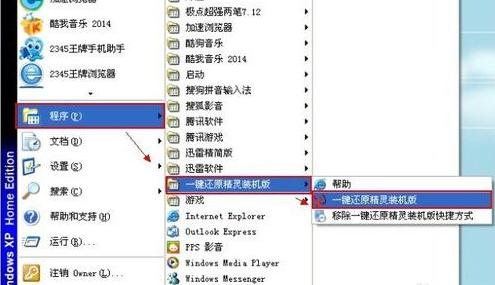
在打开的窗口中,点击“进入一键还原”,进行系统的备份。
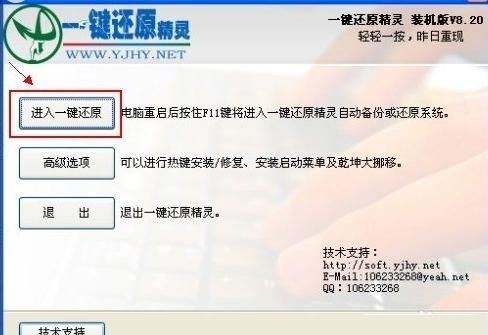
在打开下面的这个窗口后,点击“确定”继续。这时电脑会自动重启。

在电脑重启后,在出现这一行的英文时,按下F11键进入到一键还原精灵的DOS界面。
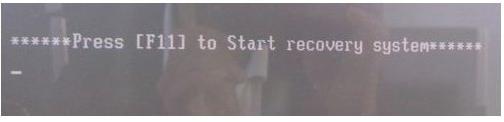
这时会出现一个下面这个界面,按Esc键进入到下一个界面。

在出现这个界面后,点击“设置”,在打开的菜单中,选择“重新备份系统”

因为以前备份过系统,所以会弹出这个窗口,点击“确定”继续。
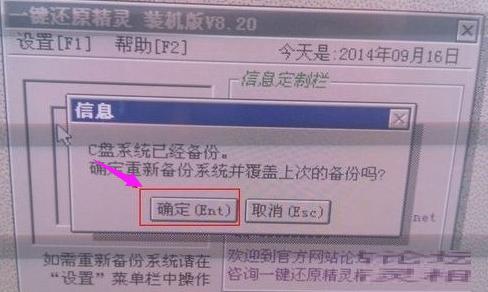
出现下面的界面后,就开始重新备份系统了,备份完系统后,电脑就会重新启动了。下一次电脑出现系统方面的故障后,进行一键还原就可以了。

以上就是一键还原精灵的使用技巧。
Windows XP服役时间长达13年,产生的经济价值也较高。2014年4月8日,微软终止对该系统的技术支持,但在此之后仍在一些重大计算机安全事件中对该系统发布了补丁。
……